ditt PC-system eller Android-telefon kan stöta på några av problemen relaterade till säkerhet, och du skulle vilja ha dessa problem fixade faktiskt. Men hur kan du göra det? Backtracking är ett sätt som potentiellt kan hjälpa till att diagnostisera systemfel och tekniska problem på din dator. Det är ganska enkelt att installera och sedan köra backtrack på Windows, och du kommer snart att lära dig att backtrack din dator. I den här artikeln kommer vi att prata om Installera och köra Backtrack för Windows. Låt oss börja!
om du vill installera och köra backtrack på din dator. Läs sedan hela artikeln för att veta vad backtracking betyder och det korrekta förfarandet för detsamma faktiskt.
Vad betyder Backtrack?
Backtrack är ett system som drivs via Linux-distribution, gjord för säkerhetsverktyg, som används av säkerhetsexperter för penetrationstester faktiskt. Det är i grunden ett infiltrationstestprogram som tillåter säkerhetspersonal för att bedöma sårbarheter och utföra utvärderingar i en helt naturlig miljö också. Backtrack har en stor samling av upp till 300 öppen källkod säkerhetsverktyg. Såsom” informationsinsamling”, stresstestning”,” Reverse Engineering”,” Forensics”,” Reporting Tools”, liksom” Privilege eskalering”,” upprätthålla åtkomst ” och mycket mer än så.
installera och kör Backtrack för Windows
det är bara riktigt enkelt att köra och installera backtrack. Ni kan också använda följande metoder för att köra backtrack på din dator:
- med att använda VMware
- använda VirtualBox
- använda ISO (bildfil)
installera och kör Backtrack på Windows Via VMWare
- först och främst behöver du bara skapa en ny virtuell maskin. Du kan välja den ”typiska” som rekommenderas.
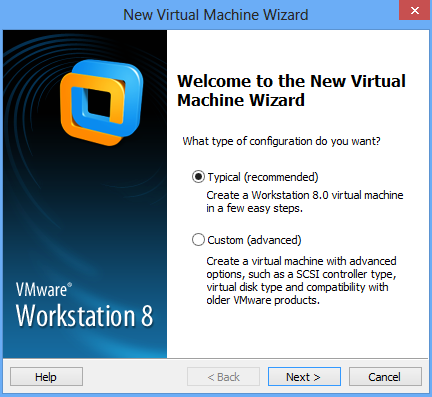
- Därefter måste ni välja installer ISO (där du måste bläddra till ISO-filen i Backtrack)
- nu kommer du att bli ombedd att välja ett gästoperativsystem. Välj bara ”Linux” och ”Ubuntu” som version och tryck på nästa,
- i nästa fönster kommer ni att bli ombedda att namnge den virtuella maskinen & plats också.
- då måste du ange diskkapaciteten (Rekommenderas är 20GB)
- efter allt det i nästa fönster måste du trycka på ”Slutför”. Nu måste du vänta med att komma in för att starta skärmen.
- nu måste du vänta tills skärmen visas där ni måste välja ”Backtrack Text-standard Boot Text Mode”
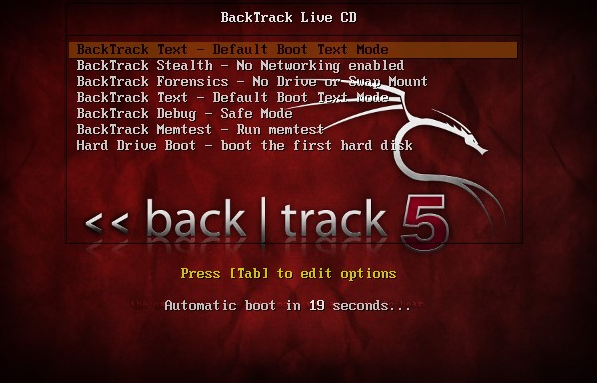
- nästa fönster kommer faktiskt att se ut så här. Du måste bara skriva startx för att få GUI och tryck på Enter.
- nu kommer ni att se ett skrivbordsområde där du hittar en ikon ”installera BackTrack” du måste köra den.
då måste du gå igenom en enkel process som att ställa in klockan och platsen samt språket. Förfarandet för att installera BackTrack är verkligen lätt ni måste bara följa instruktionerna på skärmen.
installera och kör Backtrack på Windows via Virtual Box:
- för att skapa en virtuell maskin, låt oss starta VirtualBox och tryck på knappen ’Ny’ virtuell maskin i verktygsfältet.
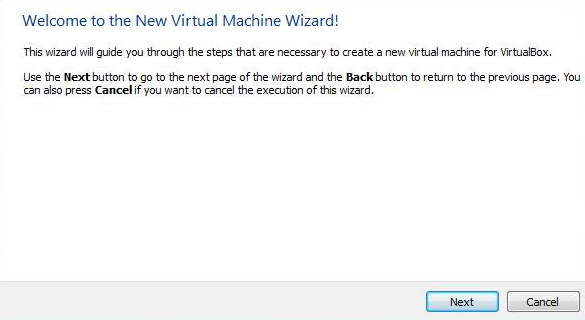
- när du trycker på ny, ange något namn för den virtuella maskinen. Såsom” Backtrack ” välj sedan typ av operativsystem som Linux och Version som annan Linux. När du gör det, tryck sedan på Nästa.
Obs:
Tja, mitt vanliga val är mellan 512 MB till 800 MB. Ni kan verkligen ändra detta till vad ni vill men jag har stött på ram-problem på 512MB så jag brukar faktiskt upp det.
- välj bara ’skapa en ny hårddisk’ och tryck på Skapa. Då ber den dig att välja Hårddiskfiltyp. Välj standard VDI (virtuell diskbild) och tryck sedan på Nästa.
- sedan efter att ni måste välja ’dynamiskt allokerad’ och tryck på Nästa. Och nu kommer den väsentliga delen. Du måste välja storleken på virtuell enhet. Jag har faktiskt gett cirka 2 GB diskutrymme för virtuell maskin. Du kan ge mer eller mindre efter ditt behov. När du trycker på Nästa skapas sedan den virtuella maskinen.
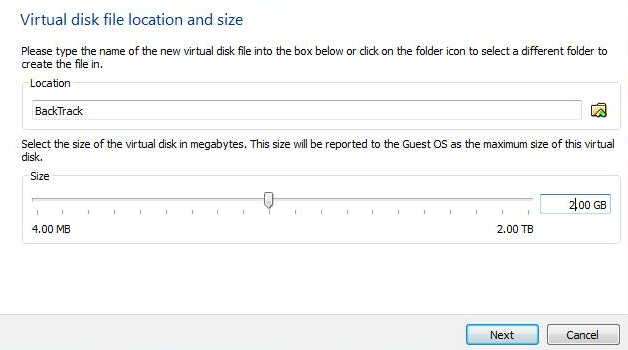
- Tja, lägga till Backtrack Linux ISO till virtuell maskin. Nu när du har skapat virtuell maskin, du gusy måste lägga till en ISO eller bildfil av ett operativsystem. För att göra det bara trycka på knappen Inställningar. Du måste välja lagring och sedan välja tom. Och slutligen, välj skivikonen på höger sida. Vilket skulle också öppna en rullgardinsmeny.
ytterligare | backtrack för windows
- nu måste du välja ’Välj en virtuell CD/DVD-diskfil’ och bläddra till katalogen där DIN ISO-eller bildfil sparas. I det här fallet kommer jag bara bläddra och välja BT5. ISO-bild från min hårddisk faktiskt. Och tryck bara på OK. Nu är allt och allt upprättat. Allt du behöver göra är att bara trycka på ’Start’.
- när ni klickar på Start startar den virtuella maskinen sedan upp. Sedan laddar det upp operativsystemet (i det här fallet – BackTrack 5). Ni kanske måste slå Enter så BackTrack börjar starta nu.
- det är bara det nu kan du installera och köra backtrack i windows. Så på det här sättet installerar du och kör backtrack 5 på din windows 7,8,10 också.
installera och kör Backtrack via ISO (bildfil)
denna metod är ett enkelt alternativ för att installera och köra Backtrack på Windows Pc. Följ bara de givna stegen för att gå vidare:
- power ISO-eller demon tools-programvaran (troligen kommer den redan att installeras i din dator). Om det inte är installerat, ladda bara ISO-verktyg från den givna länken faktiskt:
ladda ner länk
- ladda ner Backtrack ISO-bildfilen
- du behöver en CD-eller DVD-skrivarprogramvara och även en kompatibel enhet.
- sätt sedan in en tom DVD i hårddisken.
- använd bara Power ISO-filen för att bränna bildfilen på disken.
- installera backtrack på din dator efter omstart av den via DVD.